
- •1.Понятие о вычислительной технике. Персональные компьютеры. Функциональная схема компьютера.
- •2.Программное обеспечение пэвм. Операционная система Widows,ее функции и версии.
- •1. Графические интерфейсы и расширения для dos
- •2. Семейство Windows 9x
- •3. Семейство Windows nt
- •4. Семейство ос Windows Mobile для карманных компьютеров
- •5.Семейство встраиваемых ос Windows Embedded
- •3.Основы работы с Виндос 2007(10).Операции с файловой структурой.
- •Основы работы с операционной системой Windows 2007(10). Операции с файловой структурой.
- •Работа с файловой структурой
- •Текстовый процессор Word. Основные положения
- •Word. Команды меню Файл. Способы выделения фрагментов текста.
- •Word. Понятие о редактировании текста. Копирование и перемещение текста с помощью буфера обмена.
- •Word. Копирование и перемещение текста с помощью мыши. Форматирование текста. Копирование формата.
- •Word. Работа со списками. Автотекст.
- •Word. Работа с таблицами. Вычисляемые таблицы.
- •Понятие о программировании. Алгоритм, программа.
- •Этапы решения задач на пэвм
- •Структурное программирование. Элементное программирование.
- •Структура программного кода
- •4.Операторы ввода-вывода
- •Пример 1.
- •Производная алгоритмическая структура поиск.
- •Производная алгоритмическая структура Поиск по ключу.
- •Основные понятия и определения (Базы данных, Банк данных, Хранилище данных, субд, Информационные системы, данные, информация)
- •Модели представления данных. Примеры.
- •Иерархическая модель
- •Сетевая модель данных
- •Реляционная модель данных
- •33. Базы данных. Индексирование данных.
- •Базы данных. Связывание таблиц.
- •Базы данных. Виды связей.
Word. Работа со списками. Автотекст.
Работа со списками
Списки - это фрагменты текста, пункты которого отмечены специальными знаками. Списки могут быть маркированными, нумерованными и многоуровневыми.
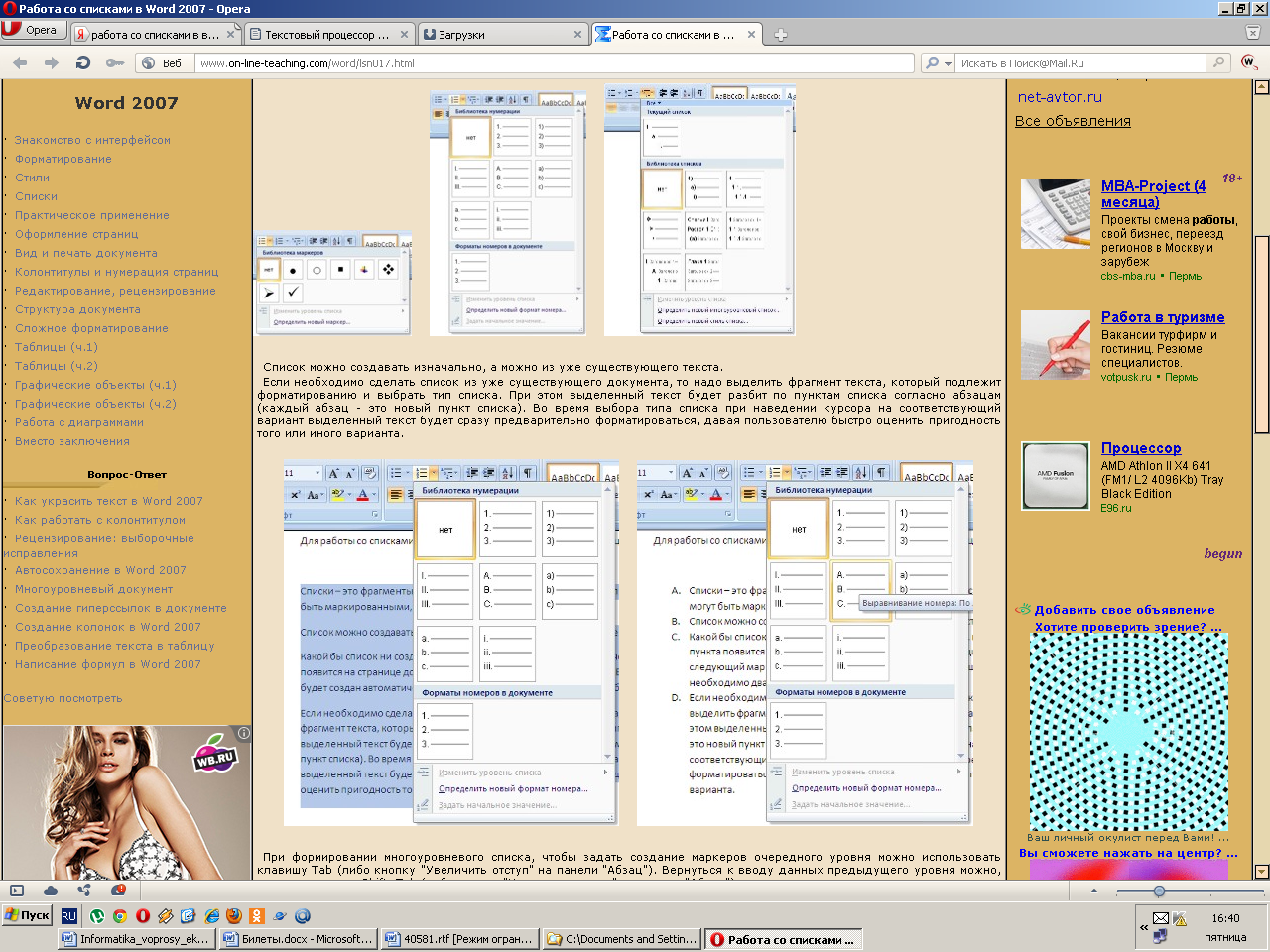
При формировании многоуровневого списка, чтобы задать создание маркеров очередного уровня можно использовать клавишу Tab (либо кнопку "Увеличить отступ" на панели "Абзац"). Вернуться к вводу данных предыдущего уровня можно, нажав сочетание Shift+Tab (либо кнопку "Уменьшить отступ" на панели "Абзац").
При работе с маркированными и нумерованными списками можно создавать свой стиль оформления. Для этого нужно в соответствующих диалоговых окнах (см. выше) выбрать пункт "Определить новый маркер" или "Определить новый формат номера".
Иногда бывает необходимо в нумерованном списке начать список не с первого номера. Для этой цели служит пункт "Задать начальное значение". В появившемся окне в зависимости от поставленной задачи надо установить переключатель в одно из двух положений: "Начать новый список" или "Продолжить предыдущий список". В поле "Начальное значение" задайте номер первого пункта списка.

При необходимости редактирования многоуровневого списка, щелкните кнопкой мыши на кнопке "Многоуровневый список" и в появившемся окне - "Определить новый многоуровневый список..". Здесь можно настроить формат номера, расстояние, тип шрифта и другие параметры списка.
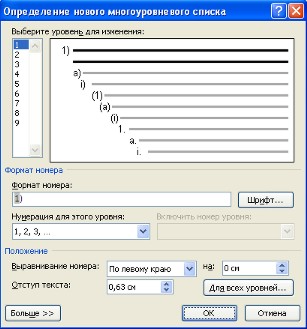
Если необходимо сформировать новый стиль списка, то необходимо воспользоваться пунктом "Определить новый стиль списка". В появившемся окне можно настроить все необходимые параметры стиля, а также задать область действия нового формата.
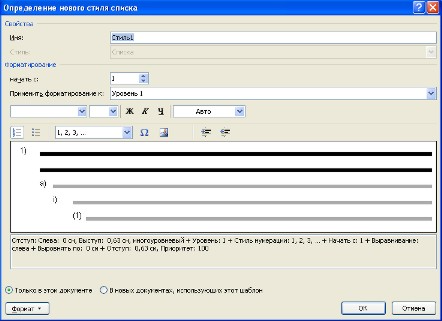
Напоследок можно сказать, что Ворд автоматически создает новый нумерованный список, когда абзац начинается с цифры "один" с точкой.
На следующем занятии будет дано практическое применение использованию списочного форматирования.
Автотекст
Автотекст работает в ручном режиме, и для вставки нужный элемент выбираете вы сами из списка предложенного программой. Для применения автотекста в документе перейдите на вкладку "Вставка" на ленте и нажмите пункт "Экспресс-блоки".
Что бы самостоятельно добавить элемент в автотекст напечатайте вариант слова или словосочетания, выделите его и нажмите "Экспресс-блоки" и выберете пункт "Сохранить выделенный фрагмент в коллекцию экспресс-блоков".
Если вы часто используете сокращения, аббревиатуры, можно так же настроить ввод определенных сокращений. Нажмите пункт "Файл" и выберете "Параметры". Перейдите "правописание" и нажмите "Параметры автозамены".
В открывшемся окне на вкладке "Автозамена" введите в поле: слева сокращение, справа полный текст. Нажмите "Добавить" и ОК.
Теперь после ввода в тексте сокращения и нажатия на пробел, сокращения автоматически будут заменены полным текстом.
Word. Работа с таблицами. Вычисляемые таблицы.
Работа с таблицами
Любая таблица состоит из строк и столбцов. Их пересечение образуют ячейки таблицы.
Для вставки таблицы служит кнопка "Таблицы", расположенная на панели "Таблицы" лента "Вставка". При нажатии на эту кнопку можно в интерактивном режиме выбрать необходимое количество строк и столбцов для будущей таблицы.
Если таблица очень большая и количество предлагаемых ячеек недостаточно, нужно воспользоваться опцией "Вставить таблицу" и в появившемся окне задать необходимое количество строк и столбцов.
При необходимости создания сложной таблицы, состоящей из разнообразных комбинаций ячеек, то проще и быстрее нарисовать таблицу "вручную". Для этого служит кнопка-опция "Нарисовать таблицу". В этом режиме курсор приобретает вид карандаша. Рисование таблицы происходит путем перемещения мыши с нажатой левой кнопкой.
Рисование начинается с указания одного из углов таблицы (обычно начинают с левого верхнего угла):
курсор-карандаш устанавливается в нужное место документа;
нажимается левая кнопка мыши;
мышь передвигается по диагонали к тому месту, где будет расположен правый нижний угол таблицы;
когда курсор достиг нужного места, левая кнопка отпускается;
внешние границы таблицы нарисованы.
Теперь можно рисовать внутренние (сколь угодно сложные) ячейки таблицы.
По окончании рисования таблицы необходимо повторно нажать кнопку "Нарисовать таблицу", чтобы выйти из режима рисования.
Кроме вышеупомянутых вариантов создания таблицы Ворд 2007 предоставляет несколько вариантов уже готовых экспресс-таблиц.
Вычисляемые таблицы
Выполните одно из следующих действий.
Сумма строки или столбца чисел
Выделите ячейку, в которой будет отображаться сумма.
В меню Таблица выберите команду Формула.
Если выделенная ячейка находится в самом низу столбца чисел, Microsoft Word предлагает формулу =SUM(ABOVE). Если эта формула верна, нажмите кнопку OK.
Если выделенная ячейка находится с правого края строки чисел, Word предлагает формулу =SUM(LEFT). Если эта формула верна, нажмите кнопку OK.
Примечания
Если между фигурными скобками видны коды поля, например {=SUM(LEFT)}, это значит, что вместо действительной суммы Word отображает коды поля. Для отображения значений, соответствующих этим кодам поля, нажмите клавиши SHIFT+F9.
Если данный столбец или строка содержат пустые ячейки, суммирование всего столбца или строки не производится. Для суммирования всей строки или столбца введите нули во всех пустых ячейках.
Чтобы быстро просуммировать строку или столбец чисел, выделите ячейку, в которую будет помещаться сумма, а затем нажмите кнопку Автосумма на панели инструментов Таблицы и границы.
Выполнение других вычислений в таблице
Выделите ячейку, в которую будет помещен результат.
В меню Таблица выберите команду Формула.
Если Microsoft Word предлагает неподходящую формулу, удалите ее из поля Формула.
Не стирайте знак равенства. Если вы стерли его, то восстановите.
В списке Вставить функцию выберите функцию. Например, для складывания чисел выберите SUM.
Для ссылки на ячейки таблицы введите в формулу адреса этих ячеек в скобках. Например, для суммирования содержимого ячеек A1 и B4 введите формулу =SUM(a1;b4).
В поле Формат числа введите формат для чисел. Например, для отображения чисел в виде процентов выберите 0,00%.
Примечание. Microsoft Word вставляет результат вычисления в выбранную ячейку в виде поля. При изменении значений в ссылках на ячейки результаты вычислений можно обновить, выделив поле и нажав клавишу F9.
Примечание. Все вычисления, производимые в таблице Microsoft Word следует проверять вручную. Для сложных вычислений используйте Microsoft Excel
